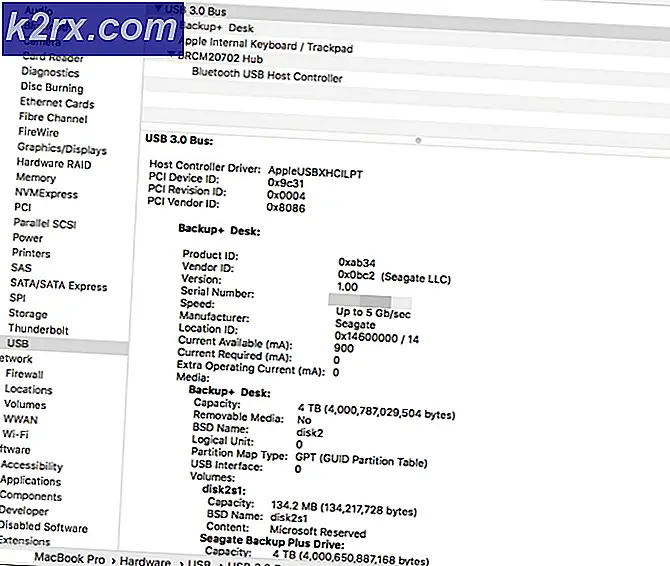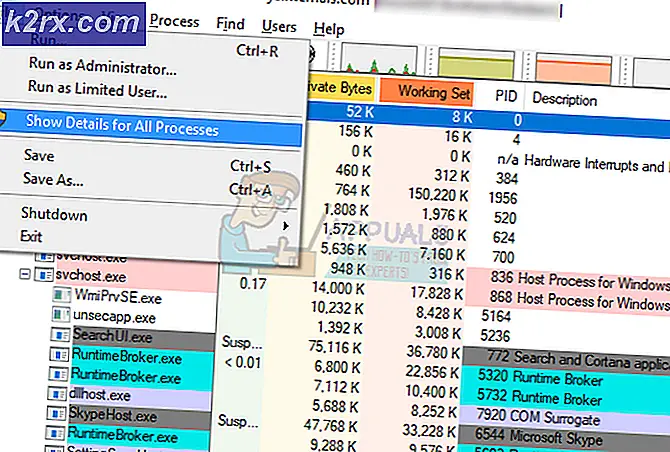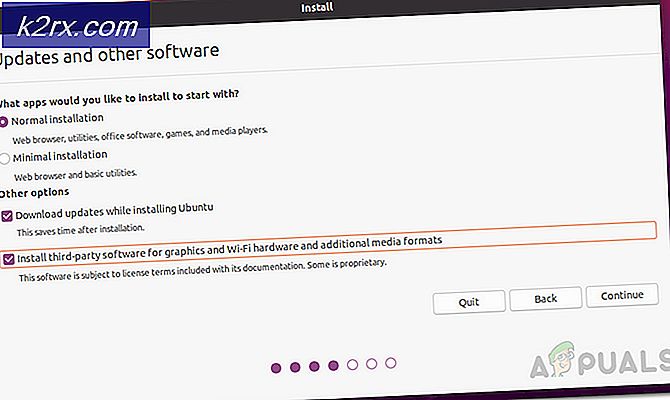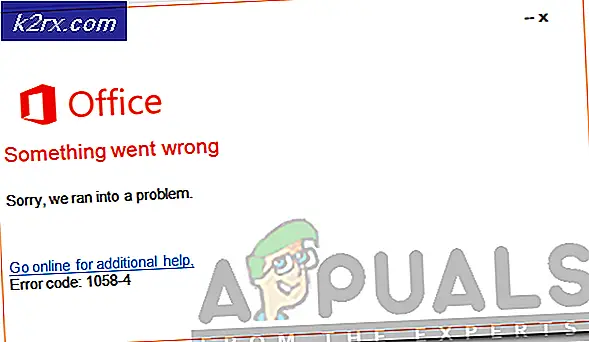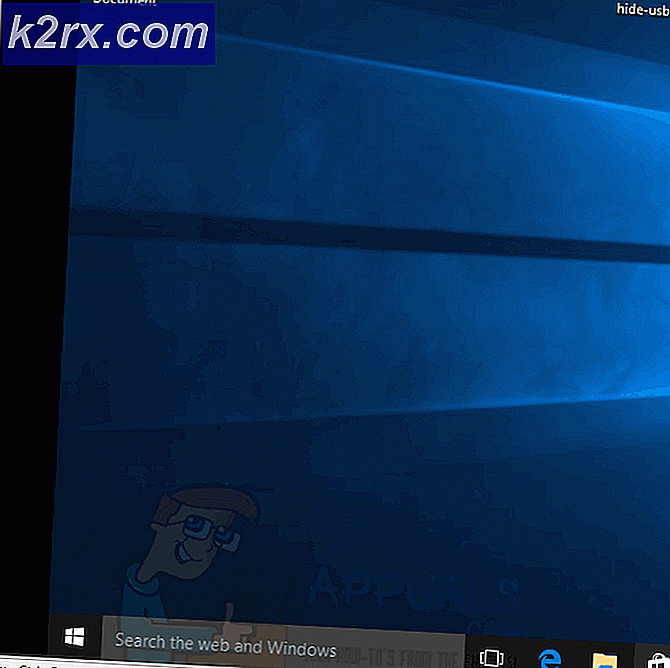Làm thế nào để sửa lỗi kích hoạt Windows 0xc004f063?
Một số người dùng Windows đã liên hệ với chúng tôi để hỏi sau khi không thể kích hoạt bản dựng Windows của họ. Mã lỗi xuất hiện sau khi quá trình này không thành công là 0xc004f063.Trong hầu hết các trường hợp, mã lỗi đi kèm với thông báo lỗi “Dịch vụ cấp phép phần mềm phần mềm đã báo cáo rằng BIOS máy tính thiếu giấy phép bắt buộc.”Sự cố này phổ biến hơn nhiều trên Windows 7, nhưng chúng tôi cũng đã tìm thấy một số sự cố trong Windows 8.1 và Windows 10.
Điều gì gây ra Lỗi kích hoạt Windows 0xc004f063?
Chúng tôi đã điều tra sự cố cụ thể này bằng cách xem xét các báo cáo người dùng khác nhau và bằng cách thử nghiệm các chiến lược sửa chữa khác nhau mà một số người dùng bị ảnh hưởng đã sử dụng thành công để giải quyết mã lỗi này và kích hoạt thành công phiên bản Windows của họ.
Hóa ra, một số nguyên nhân có thể dẫn đến sự xuất hiện của Lỗi kích hoạt Windows 0xc004f063.Dưới đây là danh sách rút gọn các thủ phạm tiềm ẩn:
Nếu bạn hiện đang gặp khó khăn với cùng một vấn đề và một trong những tình huống tiềm năng được trình bày ở trên dường như có thể áp dụng được, rất có thể bài viết này sẽ cho phép bạn giải quyết vấn đề của mình. Ở bên dưới, bạn sẽ tìm thấy một bộ sưu tập các bản sửa lỗi tiềm năng mà những người dùng khác trong tình huống tương tự đã sử dụng thành công để giải quyết sự cố.
Nếu bạn muốn duy trì hiệu quả nhất có thể, chúng tôi khuyên bạn nên làm theo các phương pháp bên dưới theo thứ tự như chúng tôi đã sắp xếp (thông qua độ khó và hiệu quả). Cuối cùng, bạn sẽ gặp phải một bản sửa lỗi sẽ giải quyết được sự cố bất kể thủ phạm gây ra sự cố là gì.
Hãy bắt đầu nào!
Phương pháp 1: Chạy trình khắc phục sự cố kích hoạt (Chỉ dành cho Windows 10)
Trước khi bạn theo đuổi các chiến lược sửa chữa khác, hãy xem liệu phiên bản Windows của bạn có được trang bị để giải quyết vấn đề tự động hay không. Hãy nhớ rằng Windows 10 bao gồm một số chiến lược sửa chữa tự động khác nhau mà hệ thống có thể thực thi trong trường hợp một tình huống quen thuộc được phát hiện.
Nếu sự cố do một số loại hạn chế cấp phép gây ra, thì Trình khắc phục sự cố kích hoạt Windows sẽ có thể tự động khắc phục. Công cụ tích hợp này chứa lựa chọn các chiến lược sửa chữa sẽ tự động giải quyết vấn đề nếu vấn đề kích hoạt của bạn đã nằm trong chiến lược sửa chữa.
QUAN TRỌNG: Phương pháp này chỉ có thể áp dụng nếu bạn đang gặp sự cố trên Windows 10. Nếu bạn gặp phải 0xc004f063với phiên bản Windows cũ hơn, hãy chuyển xuống phương pháp tiếp theo bên dưới.
Một số người dùng bị ảnh hưởng đã xác nhận rằng họ đã giải quyết được 0xc004f063Lỗi kích hoạt bằng cách chạy tiện ích Kích hoạt và khởi động lại máy tính của họ. Ở lần khởi động tiếp theo, họ đã thử kích hoạt lại khóa cấp phép và quy trình đã thành công.
Dưới đây là hướng dẫn nhanh về cách sử dụng Trình khắc phục sự cố kích hoạt:
- nhấn Phím Windows + R để mở ra một Chạy hộp thoại. Tiếp theo, nhập ”ms-settings: kích hoạt 'và hãy nhấn Đi vào để mở ra Kích hoạt tab của Cài đặt màn.
- Khi bạn đã ở bên trong Kích hoạt , chuyển sự chú ý của bạn về phía ngăn bên phải và tìm kiếm Kích hoạt (ở cuối màn hình). Khi bạn ở đó, hãy nhấp vào Khắc phục sự cố cái nút.
- Chờ cho đến khi tiện ích được khởi chạy, sau đó kiên nhẫn đợi cho đến khi nó kiểm tra hệ thống của bạn xem có bất kỳ mâu thuẫn nào không. Nếu phát hiện ra bất kỳ vấn đề có thể sửa chữa nào, bạn sẽ được trình bày một chiến lược sửa chữa. Để thực thi nó, hãy nhấp vào Áp dụng bản sửa lỗi này và đợi hoạt động hoàn tất.
- Khi bản sửa lỗi đã được áp dụng, hãy khởi động lại máy tính của bạn và đợi quá trình khởi động tiếp theo hoàn tất. Sau lần khởi động tiếp theo, hãy chuyển xuống phương pháp tiếp theo bên dưới.
Phương pháp 2: Kích hoạt Windows của bạn bằng SLMGR
Nếu bạn đang nhìn thấy 0xc004f063lỗi khi cố gắng kích hoạt khóa PRO (ngay sau khi bạn gửi), rất có thể sự cố là do BIOS của bạn vẫn đang sử dụng phím Home của Windows. Điều này khá phổ biến trong trường hợp trước đó người dùng đã mang một máy tính đã được kích hoạt sẵn và sau đó đặt lại nó.
Trong trường hợp có thể xảy ra trường hợp này, Hệ điều hành của bạn sẽ cố gắng kích hoạt Hệ điều hành của bạn bằng khóa được lưu trữ trên BIOS của bạn, bất kể khóa kích hoạt mà bạn đang cố gắng sử dụng là gì. Nếu bạn thấy mình trong tình huống tương tự, bạn có thể ghi đè khóa kích hoạt sai bằng một loạt lệnh được nhập bên trong Dấu nhắc lệnh nâng cao. Đây là những gì bạn cần làm:
- nhấn Phím Windows + R để mở ra một Chạy hộp thoại. Khi bạn đã ở bên trong hộp Run, hãy nhập "Cmd" bên trong hộp văn bản và nhấn Ctrl + Shift + Enter để mở ra một Chạy hộp thoại. Khi bạn được nhắc bởi UAC (Kiểm soát tài khoản người dùng)nhấp chuột Đúng để cấp đặc quyền quản trị.
- Khi bạn đang ở trong Command Prompt nâng cao, hãy nhập các lệnh sau (nhấn Đi vào sau mỗi cái) để thay đổi khóa cấp phép đã sử dụng thành đúng:
slmgr / ipk
slmgr / ato Ghi chú: Hãy nhớ rằng * phím Windows * chỉ đơn giản là một trình giữ chỗ. Bạn sẽ cần thay thế nó bằng khóa cấp phép của mình để hoàn tất quá trình này thành công.
- Nếu quy trình được hoàn tất thành công, hãy khởi động lại máy tính của bạn và xem liệu thay đổi có hoạt động ở lần khởi động máy tính tiếp theo hay không.
Nếu bản dựng Windows của bạn vẫn không kích hoạt mặc dù có khóa cấp phép hợp lệ, hãy chuyển sang phương pháp tiếp theo bên dưới.
Phương pháp 3: Chạy quét SFC và DISM
Hóa ra, một trong những nguyên nhân phổ biến nhất có thể tạo điều kiện cho sự xuất hiện của Lỗi kích hoạt Windows 0xc004f063là một số loại tệp hệ thống bị hỏng. Trong hầu hết các trường hợp, sự cố này xảy ra do quá trình kích hoạt quan trọng thực sự bị ảnh hưởng, vì vậy hệ điều hành của bạn không thể xác thực quy trình này.
Nếu tình huống này có thể áp dụng trong trường hợp của bạn, thì cách hiệu quả nhất để giải quyết vấn đề là chạy một loạt các tiện ích tích hợp có khả năng sửa lỗi cục bộ và hỏng hóc giữa các tệp hệ điều hành. Hãy nhớ rằng cả hai DISM (Phục vụ và Quản lý Hình ảnh Triển khai) và SFC (Trình kiểm tra tệp hệ thống)cuối cùng có khả năng làm điều này, nhưng họ làm điều đó theo những cách khác nhau.
DISM phụ thuộc rất nhiều vào WU (Windows Update) để thay thế các mục bị hỏng bằng các bản sao lành mạnh, trong khi SFC dựa vào kho lưu trữ được lưu trữ cục bộ để đối phó với lỗi tệp hệ thống. SFC tốt hơn trong việc sửa lỗi logic trong khi DISM vượt trội hơn khi tìm kiếm các quy trình con bị hỏng.
Để tối đa hóa cơ hội giải quyết vấn đề này, chúng tôi khuyến khích bạn chạy cả hai tiện ích để tối đa hóa cơ hội sửa mọi phiên bản bị hỏng có thể gây ra lỗi 0xc004f063lỗi. Dưới đây là một số hướng dẫn từng bước với những gì bạn cần làm:
- nhấn Phím Windows + R để mở ra một Chạy hộp thoại. Tiếp theo, gõ ‘Cmd’ bên trong hộp văn bản và nhấn Ctrl + Shift + Enter để mở Command Prompt với quyền truy cập của quản trị viên.
Ghi chú: Nếu bạn thấy UAC (Kiểm soát tài khoản người dùng) nhắc nhở, bấm vào Đúng để cấp quyền truy cập quản trị viên.
- Khi bạn đang ở bên trong cửa sổ CMD nâng cao, hãy nhập lệnh sau theo thứ tự và nhấn Đi vào để bắt đầu lệnh DISM:
Dism.exe / online / cleanup-image / scanhealth Dism.exe / online / cleanup-image / restorehealth
Ghi chú: Trước khi bạn bắt đầu quy trình này, hãy đảm bảo rằng kết nối Internet của bạn ổn định. Điều này rất quan trọng vì DISM sử dụng WU để tải xuống các tệp lành mạnh sẽ được sử dụng để thay thế các mục bị hỏng. Để bạn biết các lệnh làm gì, lệnh đầu tiên (scanhealth) sẽ phân tích hệ thống của bạn để tìm bất kỳ sự mâu thuẫn nào trong khi phần thứ hai (phục hồi sức khỏe) sẽ bắt đầu quy trình sửa chữa.
- Chờ cho đến khi quá trình hoàn tất, sau đó khởi động lại máy tính của bạn và kiên nhẫn đợi cho đến khi quy trình khởi động tiếp theo hoàn tất. Sau đó, hãy làm theo bước 1 một lần nữa để mở một lời nhắc CMD nâng cao khác. Nhưng lần này, hãy gõ lệnh sau và nhấn Đi vào để bắt đầu một SFC quét:
sfc / scannow
Ghi chú: Bất kể trường hợp nào, đừng làm gián đoạn quy trình này trước khi nó hoàn tất (ngay cả khi bạn thấy nó đóng băng trong vài phút). Làm điều này khiến hệ thống của bạn gặp rủi ro và bạn có thể mắc phải các lỗi logic khác có thể tạo ra các lỗi logic bổ sung.
- Khi quá trình quét tệp hệ thống thứ hai kết thúc, hãy khởi động lại máy tính của bạn và xem sự cố có được giải quyết ở lần khởi động hệ thống tiếp theo hay không.
Nếu bạn đã làm theo các hướng dẫn ở trên và bạn vẫn gặp phải 0xc004f063lỗi, hãy chuyển xuống phương pháp tiếp theo bên dưới.
Phương pháp 4: Liên hệ với bộ phận hỗ trợ của Microsoft
Nếu không có phương pháp nào ở trên không cho phép bạn kích hoạt bản dựng Windows của mình và bạn vẫn gặp phải lỗi 0xc004f063thì cách tốt nhất là liên hệ với nhóm hỗ trợ của Microsoft và yêu cầu họ kích hoạt hệ điều hành của bạn.
Có một số cách khác nhau sẽ cho phép bạn thực hiện việc này, nhưng cách dễ hiểu nhất để sắp xếp vấn đề này là liên hệ với Microsoft Agent qua số điện thoại miễn phí dành riêng cho khu vực bạn đang sống.
Đây là danh sách (đây) với các số điện thoại của quốc gia cụ thể. Hãy nhớ rằng tùy thuộc vào khu vực của bạn và số lượng đại lý hỗ trợ hoạt động trong khung thời gian đó, bạn có thể cần đợi vài giờ trước khi liên hệ với đại lý trực tiếp.
Khi bạn quản lý để nói chuyện với một người, bạn sẽ được hỏi một số câu hỏi bảo mật để xác nhận rằng bạn sở hữu khóa cấp phép mà bạn đang cố gắng kích hoạt. Nếu mọi thứ được kiểm tra, họ sẽ kích hoạt bản dựng Windows của bạn từ xa.